Анализ результатов поиска решения
1. При ошибках ввода и невозможности найти решение, в окне результатов поиска решения появляется сообщение (Рис. 26). Следует использовать переключатель ВОССТАНОВИТЬ ИСХОДНЫЕ ЗНАЧЕНИЯ. При этом происходит возврат на рабочий лист Excel и восстановление исходных его значений. Необходимо убедиться в правильности введенных данных, и после устранения ошибок опять запустить процедуру поиска решения.

Рис 26. Окно результатов поиска решения
2. Решение найдено (Рис. 27). Из окна результатов поиска решения кнопкой СОХРАНИТЬ СЦЕНАРИЙ… запустите операцию сохранения результатов поиска решения в виде сценария.

Рис 27. Окно результатов поиска решения
3. В диалоговом окне сохранения сценария введите имя сценария «Сумки-1» (Рис. 28). Нажмите OK, при этом происходит возврат в окно результатов поиска решения.

Рис.28. Окно сохранения сценария
4. Для анализа результатов решения задачи сформируйте отчет. Из окна результатов поиска решения выберите тип отчета – «Результаты». Он автоматически сформируется на отдельном листе Excel. Отчеты «Устойчивость» и «Пределы» не применимы для задач с целочисленными ограничениями.
Отчет по результатам – содержит три таблицы:
· в таблице «Целевая ячейка (Минимум)» находятся сведения об исходном и оптимизированном значениях ЦФ.
· в таблице «Изменяемые ячейки» указаны исходные и конечные значения изменяемых ячеек.
· в таблице «Ограничения» приведен список всех ограничений. Если ограничение не влияет на изменение ЦФ, то в графе «Статус» указывается значение не связан, это значение устанавливается для всех изменяемых ячеек, не равных нулю. В противном случае указывается значение связанное. В графе «Разница» указаны разности между нулевым и оптимальным значениями соответствующих ячеек.
После сохранения сценария и выбора отчета нажмите кнопку OK для завершения поиска решения и закрытия окна результатов. Отчет по результатам представлен на Рис.29.
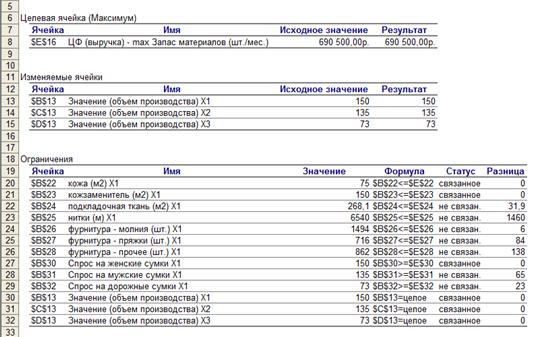
Рис.29. Фрагмент Листа Excel с отчетом по результатам поиска решения
5. Результаты решения задачи – на Рис.30.
6. Анализ результатов показывает, что максимальная выручка составит 690 500,00 руб., спрос на сумки женские удовлетворен, а выпуск мужских и дорожных сумок превышает спрос.
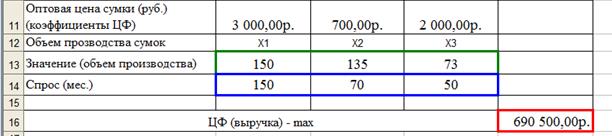
Рис 30. Результаты поиска решения
7. Командой СЕРВИС – СЦЕНАРИИ откройте диспетчер сценариев, выберите свой сценарий, кнопкой ИЗМЕНИТЬ зайдите в диалоговое окно «Изменение сценария», просмотрите ссылки, нажмите кнопку OK и проверьте значения изменяемых ячеек на соответствие с данными рабочего листа, если необходимо, внесите коррективы значений в окне сценария (Рис.31).
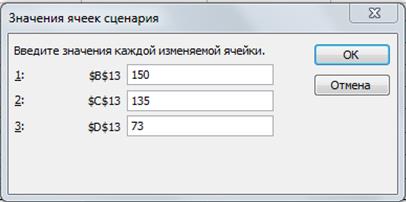
Рис. 31. Диалоговое окно просмотра (корректировки) значений изменяемых ячеек сценария
Изменение модели
На фабрике изменилась технология производства женских сумок.Уменьшились потребности в коже и подкладочной ткани. По новым техническим условиям для их производства кожи понадобиться 0,3 м2, а ткани подкладочной – 0,4 м2.
Необходимо в новых условиях определить оптимальный план объема производства сумок каждого типа, обеспечивающий максимальную выручку от реализации продукции и удовлетворение рыночного спроса.
Внесите изменения в компьютерную модель с учетом новых технологических условий и повторите поиск решения. Для этого выполните следующие действия:
1. Откройте рабочий лист Excel, где было получено решение по сценарию «Сумки-1».
2. Измените исходные данные согласно новым условиям и удалите полученные ранее результаты (последнее необязательно).
3. Выполните поиск решения в новых условиях.
4. Полученный результат сохраните в виде сценария с именем «Сумки-2», просмотрите результаты сценария.
5. Результат выполнения представлен в таблице 3.
Таблица 3
Результат выполнения поиска решения при новых технологических условиях

6. Анализ полученных результатов показывает: удовлетворен спрос на мужские и дорожные сумки, а производство женских сумок превышает спрос на них. При этом повысилась выручка.
7. Командой СЕРВИС – СЦЕНАРИИ откройте диспетчер сценариев (Рис.32).

Рис. 32. Диалоговое окно диспетчера сценариев
8. Из диспетчера сценариев можно выбрать нужный сценарий и кнопкой ВЫВЕСТИ получить соответствующие ему результаты.
9. Сохраните задачу в виде книги Excel с именем «Сумки».
Транспортная задача
